Выделение объектов
Узел выделяется щелчком по нему. Это также снимает выделение с выделенных в данный момент объектов. Боковая панель информации обновится, чтобы показать параметры выделенного узла и текст справки для его типа.
Если при щелчке по узлу удерживать нажатой клавишу Ctrl или ⌘, тогда он будет добавлен к выделенным объектам (или удален, если он уже был выделен).
Если удерживать клавишу Shift, тогда щелчок по узлу выделит и его, и все остальные узлы, к которым он подключен.
Провод также выделяется щелчком мыши по нему. В отличие от узлов, единовременно можно выбрать только один провод.
Инструмент лассо#
Инструмент лассо можно использовать для выделения нескольких узлов. Чтобы его активировать, нужно щелкнуть левой кнопкой мыши по свободному месту в рабочей области и, удерживая ее нажатой, перемещать курсор.
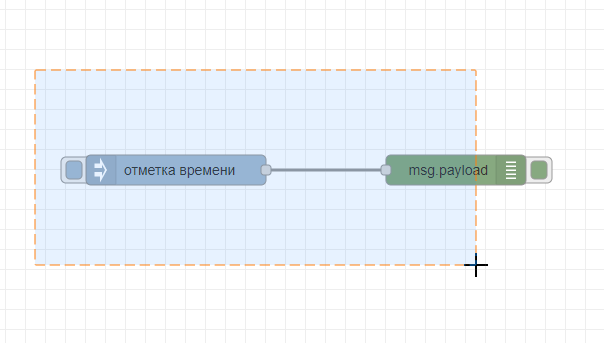
Лассо нельзя использовать для выделения провода.
Выделение всех узлов#
Чтобы выделить все узлы в текущем потоке, убедитесь, что рабочая область находится в фокусе, а затем нажмите Ctrl / ⌘ + A.
Выделение потоков#
В редакторе можно выделить несколько потоков, удерживая нажатой клавишу Ctrl или ⌘ при щелчке по вкладке на панели вкладок.
После выделения они могут быть удалены, скопированы или экспортированы, как и любые другие выделенные объекты.
Буфер обмена редактора#
Редактор поддерживает стандартные действия копирования / вырезания / вставки. Имейте ввиду, что они используют внутренний буфер обмена редактора, а не системный буфер обмена.
Быстрый вызов действий#
| Действие | Сочетание клавиш | Список действий |
|---|---|---|
| Выбрать все узлы | Ctrl/⌘ + A | Core: Select All-nodes |
| Скопировать во внутренний буфер обмена | Ctrl/⌘ + C | Core: Copy Selection To Internal Clipboard |
| Вырезать во внутренний буфер обмена | Ctrl/⌘ + X | Core: Cut Selection To Internal Clipboard |
| Вставить из внутреннего буфера обмена | Ctrl/⌘ + V | Core: Paste Selection From Internal Clipboard |